CommonShare è un adware che si installa nella maggior parte dei casi nei browser (Internet Explorer, Google Chrome e Mozilla Firefox) quando gli utenti scaricano e installano programmi gratuiti. Gli autori di questo software indesiderato utilizzano un metodo di marketing ai limiti della legalità, che consiste nel proporre il loro programma il meno evidentemente possibile quando installi un software gratuito. La maggior parte delle vittime installano il plugin CommonShare per una disattenzione e senza aver dato il proprio consenso. Una volta che CommonShare si è installato sul PC, genererà pubblicità online invadenti, che sono di solito accompagnate dalla dicitura ads by CommonShare o powered by CommonShare e che appaiono a sproposito durante la navigazione su internet.
Inoltre, CommonShare segue l’attività dell’utente in rete, registrando le pagine web visitate e le sue attività su tali pagine (clic, parole cercate, ecc.). In alcuni casi, le informazioni raccolte da CommonShare possono essere identificabili personalmente o cedute a terzi.
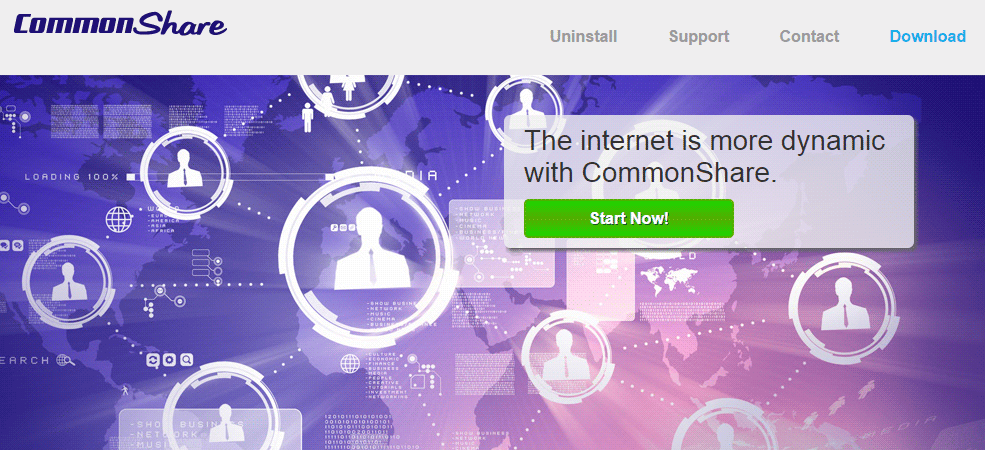
Anche se CommonShare dichiara, sul suo sito “ufficiale”, di “rendere il web più dinamico”, la sua presenza sul tuo computer può provocare seri problemi di privacy ed esporti ad altre infezioni più pericolose, senza contare che rallenta notevolmente il tuo computer. Per questi motivi, ti consigliamo vivamente di eliminare CommonShare dal tuo browser, non appena lo vedi.
L'ultima analisi che abbiamo fatto mostra che CommonShare viene identificato come pericoloso da 21 programmi di sicurezza.
Visualizza gli altri 17 rilevamenti antivirus

Come eliminare CommonShare ?
Eliminare CommonShare con AdwCleaner
Con AdwCleaner eliminate tutti i file creati da CommonShare.

- Scaricate AdwCleaner cliccando sul pulsante qui sotto:
Scaricare AdwCleaner - Chiudi tutti i programmi in esecuzione sul tuo computer, compresi quelli che si occupano di garantire la sicurezza del tuo PC (antivirus, firewall e altri antispyware entrerebbero in conflitto con AdwCleaner).
- Apri AdwCleaner
- Clicca nell'icona Scan e attendi il termine del processo.
- Clicca su Clean nel caso il software rilevi spyware all’interno del tuo computer.
- Riavvia il sistema per eliminare definitivamente gli spyware dal tuo computer.
Eliminare CommonShare con MalwareBytes Anti-Malware
Malwarebytes è un programma che si occupa di ricercare, ed eliminare, qualsiasi tipo di malware dal computer, è un anti-malware ad "ampio spettro" perché è in grado di rimuovere moltissimi tipi di virus, rootkit, spyware, adware, PUP, toolbar, rogue software e malware di tutti i generi. E’ disponibile una versione gratuita, per gli utenti privati, priva di controllo in tempo reale e di aggiornamenti automatici, che però permette di scaricare manualmente le ultime definizioni virali ed esegue controllo e rimozione dei malware a nostra richiesta.
Se la versione Premium di MalwareBytes Anti-Malware fosse stata presente sul tuo PC al momento dell’infezione da parte di CommonShare, il programma avrebbe bloccato il software maligno, come mostrato nella finestra di avviso seguente.
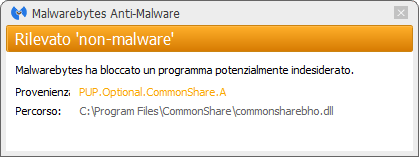

- Per prima cosa scaricate Malwarebytes Anti-Malware
Versione Premium (22.31€) Versione gratuita (senza la protezione in tempo reale) - Doppio click per far partire l’installazione del programma.
- Nel caso in cui non fosse in italiano, andate in Settings e scegliete la vostra lingua.
- Per effettuare la scansione, andate nella sezione Controllo, e cliccate il pulsante verde Proteggi accanto alla scritta Il sistema non è mai stato analizzato.
- Il programma verifica se deve aggiornare il proprio database, e in caso dovrete cliccare su Aggiorna ora.
- Terminata la scansione fate click su Sposta tutto in quarantena.
- Nella sezione Cronologia potete eliminare per sempre gli elementi messi in quarantena, con un click su Elimina tutto.
Reinizializzare il browser (se necessario)
Se, dopo aver seguito passo passo il metodo descritto, CommonShare vi dà ancora problemi, potete provare a reinizializzare il vostro browser.
- Aprite Chrome
- Cliccate sul pulsante
 che trovate in alto a destra
che trovate in alto a destra - Scorrete il menù e cliccate su Impostazioni e poi Mostra impostazioni avanzate.
- Da qui, sempre in fondo, cliccate RRipristina le impostazioni predefinite del browser
- Cliccate Ripristina
- Aprite Firefox
- Nella barra dell’indirizzo scrivete about:support
- Cliccate su Reimposta Firefox.
- Aprite Internet Explorer (in modalità provvisoria se avete IE 10 o 11)
- In Strumenti
 , cliccate su Opzioni Internet
, cliccate su Opzioni Internet - Cliccate su Avanzate e cliccate sul pulsante Reimposta.
- Se spuntate la casella Elimina i parametri personali le password registrate sul browser saranno cancellate; ma vi invitiamo a farlo per reinizializzare correttamente IE.
- Cliccate Reimposta.
- Alla fine, Ok.




